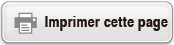Foire aux questions
■ Comment convertir un résultat au format de fraction produit par une opération de division en format décimal ?
→ Pendant l’affichage d’un résultat de calcul de fraction, appuyez sur 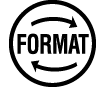 , puis sélectionnez [Decimal] ou appuyez sur
, puis sélectionnez [Decimal] ou appuyez sur 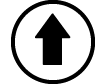
 (
( ). Pour que les résultats des calculs s’affichent initialement en valeur décimale, modifiez le réglage Input/Output dans le menu SETTINGS à MathI/DecimalO.
). Pour que les résultats des calculs s’affichent initialement en valeur décimale, modifiez le réglage Input/Output dans le menu SETTINGS à MathI/DecimalO.
■ Quelle est la différence entre mémoire Ans, mémoire PreAns, mémoire et mémoire de variable ?
→ Chacun de ces types de mémoire agît comme un « réceptacle » pour le stockage temporaire d’une seule valeur.
Mémoire Ans : Stocke le résultat du dernier calcul effectué. Utilisez cette mémoire pour transférer le résultat d’un calcul vers le suivant.
Mémoire PreAns : Stocke le résultat du calcul avant le dernier. La mémoire PreAns ne peut être utilisée que dans l’application Calculate.
Variables : Cette mémoire est utile lorsque vous avez besoin d’utiliser une même valeur plusieurs fois dans un ou plusieurs calculs.
■ Comment trouver une fonction utilisée dans un ancien modèle de calculatrice CASIO dans celle-ci ?
→ Les fonctions de cette calculatrice sont accessibles à partir du menu CATALOG qui s’affiche lorsque vous appuyez sur  . Pour plus de détails, consultez les sections ci-dessous.
. Pour plus de détails, consultez les sections ci-dessous.
« Utilisation du menu CATALOG »
« Calculs avancés »
■ J’appuie sur  dans un ancien modèle de calculatrice CASIO pour modifier le format d’affichage du résultat de calcul. Comment procéder avec cette calculatrice ?
dans un ancien modèle de calculatrice CASIO pour modifier le format d’affichage du résultat de calcul. Comment procéder avec cette calculatrice ?
→ Pendant l’affichage d’un résultat de calcul, appuyez sur 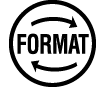 . Utilisez le menu qui s’affiche pour sélectionner le format d’affichage que vous souhaitez. Pour plus de détails, consultez « Modification du format du résultat de calcul ».
. Utilisez le menu qui s’affiche pour sélectionner le format d’affichage que vous souhaitez. Pour plus de détails, consultez « Modification du format du résultat de calcul ».
■ Comment trouver quelle application de calculatrice est actuellement utilisée ?
→ Appuyez sur 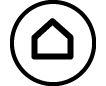 . Cette action met en surbrillance l’icône de l’application de calculatrice que vous utilisez actuellement.
. Cette action met en surbrillance l’icône de l’application de calculatrice que vous utilisez actuellement.
■ Comment calculer sin2 x ?
→ Par exemple, pour calculer sin2 30 = 14, entrez le calcul ci-dessous.
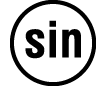 30
30
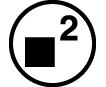

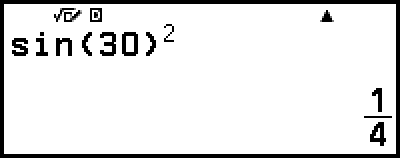
■ Pourquoi l’indicateur Verify (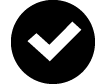 ) ne disparaît-il pas ?
) ne disparaît-il pas ?
→ Pour faire disparaître l’indicateur 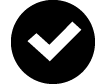 qui s’affiche lorsque Verify est activé (Verify ON), effectuez l’opération suivante :
qui s’affiche lorsque Verify est activé (Verify ON), effectuez l’opération suivante : 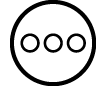 – [Verify OFF].
– [Verify OFF].
Pour plus d’informations à propos de Verify, consultez « Utilisation de Verify ».
■ Pourquoi l’icône de la pile ( ) s’affiche-t-elle juste après la mise sous tension de la calculatrice ?
) s’affiche-t-elle juste après la mise sous tension de la calculatrice ?
→ L’icône de la pile indique que celle-ci est faible. Si vous voyez cette icône, remplacez la pile aussitôt que possible. Pour plus de détails à propos du remplacement de la pile, consultez « Remplacement de la pile ».
■ Comment rétablir le réglage initial par défaut de la calculatrice ?
→ Suivez la procédure ci-dessous pour initialiser tous les réglages de la calculatrice (sauf Contrast, Auto Power Off et Language).
(1) Appuyez sur 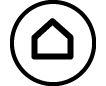 , sélectionnez une icône d’application de calculatrice, puis appuyez sur
, sélectionnez une icône d’application de calculatrice, puis appuyez sur  .
.
(2) Appuyez sur 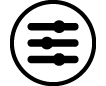 , puis sélectionnez [Reset] > [Settings & Data] > [Yes].
, puis sélectionnez [Reset] > [Settings & Data] > [Yes].